Si vous êtes un utilisateur avide de Windows depuis un certain temps maintenant, vous êtes certainement familier avec les temps de démarrage lents et les performances globales lentes des heures supplémentaires du système d'exploitation Windows. Nous pensions que Windows 10 sera différent et qu'il ne ralentira pas avec le temps, cependant, ce n'est pas le cas et même le `` tout nouveau Windows 10 '' est sujet à des ralentissements et des temps de démarrage lents. Si vous avez installé Windows 10 sur une machine plus ancienne, vous risquez de rencontrer des temps de démarrage plus lents plus souvent que d'autres. Eh bien, vous n'avez pas à être frustré par ces ralentissements, car nous allons vous aider à tirer le meilleur parti de vos machines Windows 10 et à le faire démarrer plus rapidement qu'auparavant..
Conseils pour accélérer le démarrage de Windows 10
1. Se débarrasser des programmes de démarrage inutiles
La raison principale pour laquelle la plupart des ordinateurs Windows ralentissent les heures supplémentaires est que les différents programmes et logiciels que vous installez sur votre machine s'ajoutent automatiquement au démarrage de votre ordinateur, ce qui ralentit finalement le temps de démarrage car tous ces différents programmes veulent se charger. dès le démarrage de votre ordinateur. C'est l'une des raisons pour lesquelles votre PC Windows 10 peut être lent. Ne vous inquiétez pas, car Windows 10 vous permet simplement de gérer tous vos programmes de démarrage et de vous débarrasser de ceux qui ralentissent votre ordinateur. Suivez la méthode ci-dessous pour accéder au gestionnaire de démarrage et désactiver différents programmes dont vous n'avez pas besoin.
Tout d'abord, vous devez accéder au gestionnaire de démarrage. Le gestionnaire de démarrage est facile d'accès dans Windows 10 et vous pouvez le trouver dans la fonction Gestionnaire de tâches. Ouvrez le Gestionnaire des tâches, Vous pouvez le faire en appuyant sur Ctrl + Alt + Suppr puis en choisissant Gestionnaire des tâches ou tu peux juste clic droit sur la barre des tâches puis cliquez sur Gestionnaire des tâches.
Cliquez maintenant sur "Plus de détails»En bas et vous verrez le gestionnaire de tâches complet avec tous les onglets.
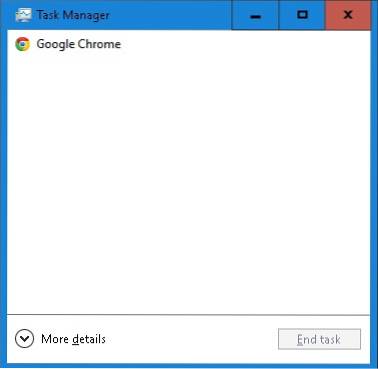
Clique sur le Commencez onglet et ici vous verrez tous les programmes qui sont activés pour démarrer lorsque votre ordinateur démarre. Vous pouvez maintenant désactiver tous les programmes que vous ne souhaitez pas démarrer au démarrage de votre machine. Cela accélérera certainement le temps de démarrage de votre Windows 10. Vous pouvez également vérifier l'impact de chaque programme sur le démarrage et le démarrage de votre ordinateur..
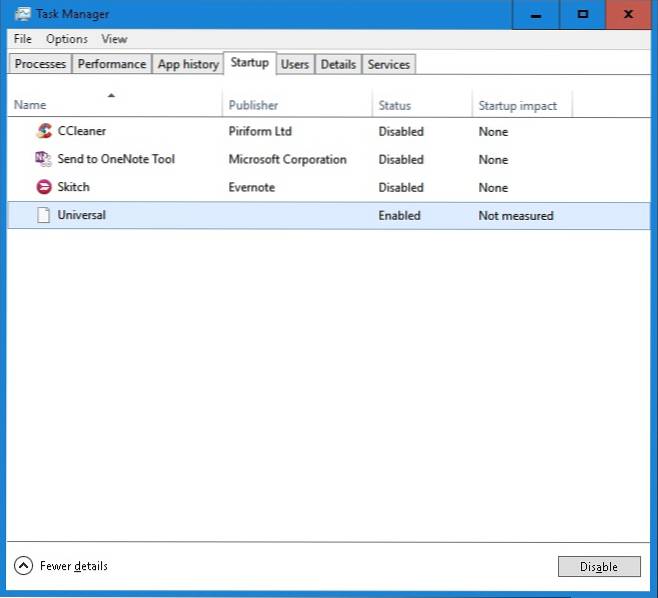
Il peut être un peu difficile pour vous de décider quels programmes désactiver et lesquels laisser activés afin que vous puissiez évaluer leur impact et ensuite décider si vous souhaitez le désactiver ou non. La désactivation de programmes comme Skype signifie que Skype ne se lancera pas lorsque votre ordinateur s'allumera et que vous ne serez pas connecté automatiquement. Vous devrez l'ouvrir manuellement lorsque vous voudrez l'utiliser.
2. Se débarrasser des logiciels malveillants et des virus
Les logiciels malveillants sont une autre raison importante des performances plus lentes et des temps de démarrage ennuyeux. Si votre ordinateur est infecté par des virus et des logiciels malveillants, votre ordinateur deviendra très lent et même parfois insensible, car tous ces virus utilisent vos ressources lorsqu'ils s'exécutent en arrière-plan. Vous devez vous débarrasser des logiciels malveillants de votre machine Windows 10 si vous souhaitez également améliorer ses vitesses de démarrage et ses performances globales..
Procurez-vous simplement un logiciel anti-malware décent comme Malwarebytes, etc. et exécutez une analyse complète sur votre ordinateur. Il découvrira automatiquement si vous avez des logiciels malveillants ou non et les supprimera de votre PC. Cela améliorera considérablement les performances globales de votre machine Windows. Vous pouvez également utiliser l'utilitaire Windows Defender intégré fourni avec Windows 10, mais il est préférable d'utiliser un logiciel antivirus tiers pour rester complètement à l'abri de toutes les menaces..
3. Désactiver les animations et les ombres
Parfois, votre PC Windows 10 deviendra plus lent à cause de toutes les animations sophistiquées et autres. Afin d'augmenter le temps de démarrage et les performances, vous devrez ajuster les paramètres et vous débarrasser de toutes ces fonctionnalités sophistiquées. Pour ce faire, faites un clic droit sur le Démarrer puis cliquez sur Système.
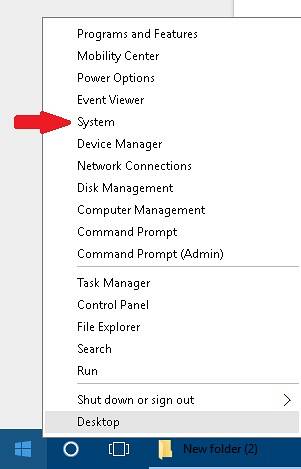
Cliquez maintenant Réglages avancés du système à gauche puis cliquez sur Paramètres bouton sous le Performance bar.
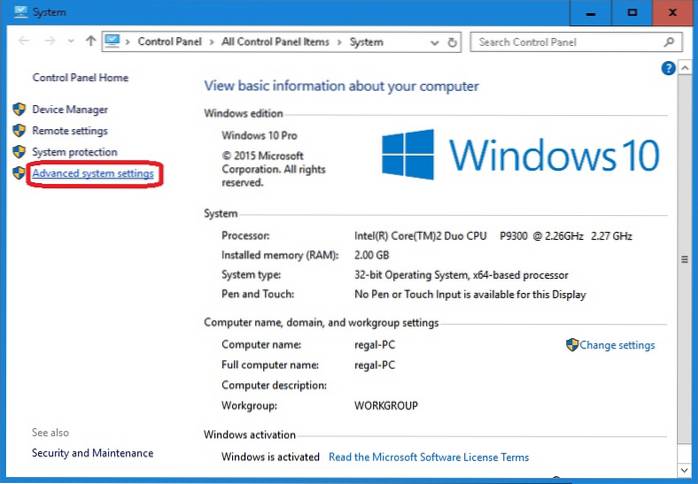
Vérifiez le bouton qui dit Ajuster pour de meilleures performances et cliquez Appliquer. Cela garantira que votre ordinateur est optimisé pour offrir les meilleures performances et vous sentirez la différence dans les temps de démarrage et les performances de votre ordinateur Windows 10.
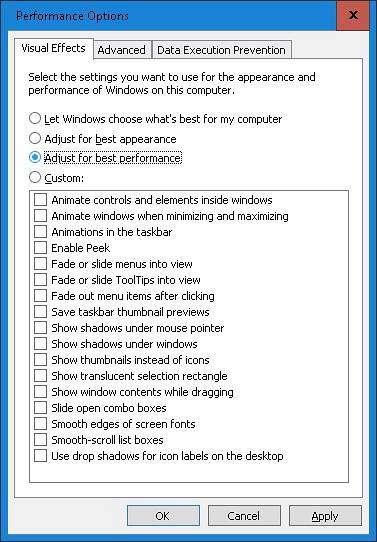
4. Activez le démarrage rapide
Windows 10 vous permet en fait d'augmenter le temps de démarrage de votre ordinateur en activant une fonctionnalité simple dans les paramètres. Dirigez-vous vers le Panneau de commande, Vous pouvez le faire en clic droit sur le bouton Démarrer et choisir Panneau de commande.
Ouvert Option d'alimentation puis cliquez sur Choisissez ce que font les boutons d'alimentation à gauche. En bas, vous verrez une case à cocher qui dit Activer le démarrage rapide assurez-vous qu'il est activé. Cela améliorera considérablement et accélérera le temps de démarrage de Windows 10.
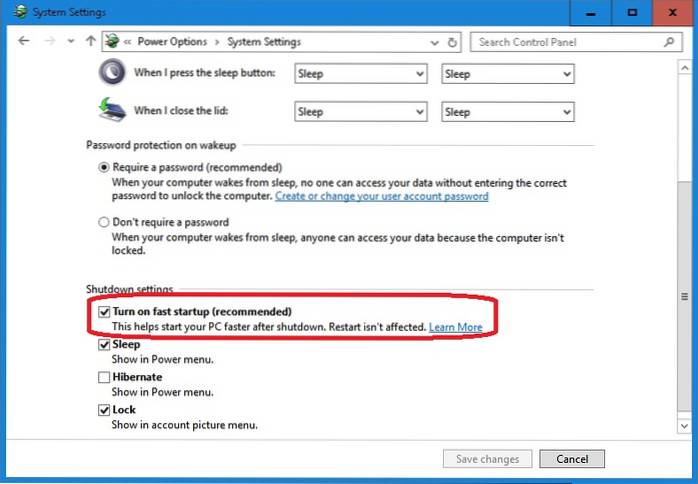
5. Défragmentez vos disques
La défragmentation du lecteur avec votre installation de Windows 10 améliorera certainement les performances globales et le temps de démarrage. Rendez-vous simplement au Explorateur de fichiers et faites un clic droit sur votre C: lecteur puis cliquez sur Propriétés. Cliquez maintenant sur le Outils onglet puis choisissez Optimiser sous la fonction Défragmenter. Cela prendra un peu de temps alors asseyez-vous et détendez-vous pendant que votre disque est défragmenté. Une fois cela fait, vous remarquerez une augmentation décente de la vitesse globale de votre ordinateur et un temps de démarrage plus rapide qu'auparavant..
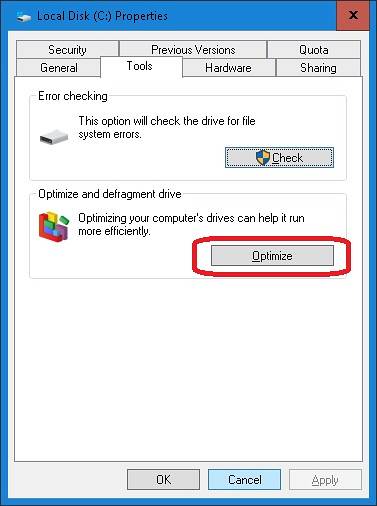
Enfin, si vous voulez vraiment améliorer les temps de démarrage de votre machine Windows 10, investissez dans un SSD décent. Les disques SSD sont les meilleurs en termes de performances et une fois que vous commencez à en utiliser un, vous remarquerez vraiment une forte augmentation des temps de démarrage de votre Windows 10. Cependant, si vous ne voulez pas investir dans un SSD pour le moment. alors les conseils mentionnés ci-dessus vous aideront certainement à accélérer vos machines Windows 10 et à les faire démarrer plus rapidement qu'auparavant.
VOIR AUSSI: 20+ raccourcis clavier Windows 10 que vous devez connaître
Si vous avez d'autres conseils sur la façon d'accélérer le démarrage de Windows 10 et de réduire considérablement son temps de démarrage, n'hésitez pas à les partager avec nous dans la section des commentaires ci-dessous.
 Gadgetshowto
Gadgetshowto

![Joyeuses fêtes Google Doodle en action [Vidéo]](https://gadgetshowto.com/storage/img/images/happy-holidays-google-doodle-in-action-[video].jpg)

